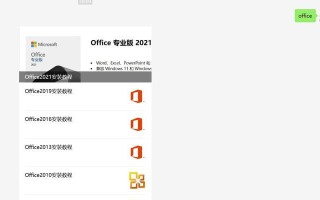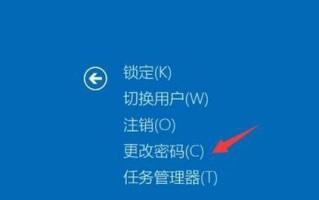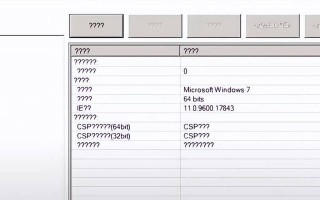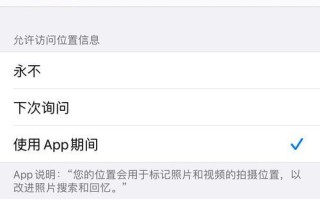随着电脑的广泛应用,我们经常会遇到一些加载错误导致桌面无法正常显示的问题。这不仅给我们的工作和生活带来了不便,也让我们感到困惑。本文将介绍一些常见的电脑加载错误桌面失败的问题以及解决方法,帮助读者快速排除故障,恢复正常使用。
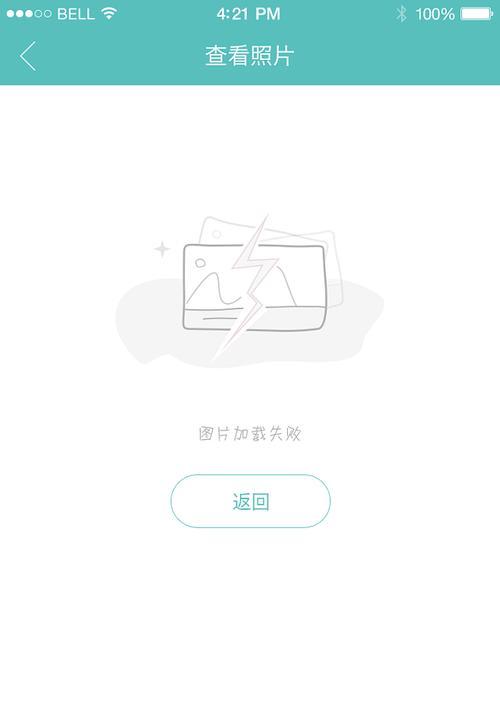
检查电脑硬件是否正常连接
在电脑加载错误桌面失败的情况下,首先要检查硬件是否连接良好。可以检查一下电源线、显示器线缆等,确保它们没有松动或损坏。若发现有松动或损坏,要及时插紧或更换。
重新启动电脑
有时候,电脑加载错误桌面失败只是暂时性的问题,可能是系统出现了小故障。此时,我们可以尝试重新启动电脑,看是否能够解决问题。在重新启动之前,最好先关闭一些应用程序,以确保系统能够顺利重启。
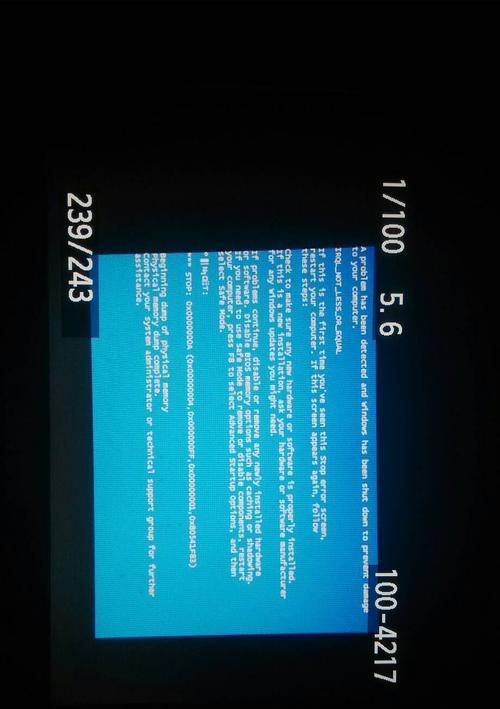
进入安全模式
如果重新启动电脑后问题仍然存在,我们可以尝试进入安全模式。安全模式是一种启动模式,只加载系统所需的最基本驱动程序和服务,可以帮助我们排除一些不必要的干扰因素。进入安全模式的方法因操作系统而异,可以通过在开机时按下特定的键或组合键来实现。
卸载最近安装的程序
有时候,电脑加载错误桌面失败是由于最近安装的程序引起的。我们可以尝试卸载这些程序,看是否能够解决问题。可以通过控制面板中的“程序和功能”来进行卸载操作。
检查病毒和恶意软件
病毒和恶意软件可能会干扰电脑正常运行,导致加载错误桌面失败的问题。我们可以运行杀毒软件对电脑进行全面扫描,清除潜在的威胁。同时,也要确保杀毒软件是最新版本,以保证其对最新病毒和恶意软件的识别能力。

修复系统文件
电脑加载错误桌面失败的原因之一可能是系统文件损坏。我们可以运行系统自带的修复工具,如Windows系统的SFC(系统文件检查器),来修复可能损坏的系统文件。
恢复到上一个稳定的系统状态
如果我们在加载错误桌面失败前创建了一个系统还原点,我们可以尝试恢复到那个时间点,使电脑回到正常工作状态。可以通过控制面板中的“恢复”选项来执行系统还原操作。
重装操作系统
如果以上方法都没有解决问题,我们可以考虑重装操作系统。这是一种较为极端的解决方法,但对于一些严重损坏的系统文件和配置问题,重装操作系统可能是最有效的解决方案。
清理电脑内部灰尘
长时间使用电脑会导致内部积灰,这可能会导致电脑过热,进而引发一系列加载错误导致桌面失败的问题。我们可以定期清理电脑内部的灰尘,保持电脑的散热良好。
更新显卡驱动程序
过时的显卡驱动程序可能会导致电脑加载错误桌面失败的问题。我们可以访问显卡厂商的官方网站,下载最新的驱动程序,并按照指导进行安装。
检查硬盘状态
硬盘故障也可能导致电脑加载错误桌面失败。我们可以通过运行硬盘检测工具,如Windows自带的磁盘检查工具,来检查硬盘的状态并修复可能存在的问题。
更新操作系统补丁
操作系统中的一些漏洞可能导致加载错误桌面失败的问题。我们可以定期检查并安装最新的操作系统补丁,以确保系统的安全性和稳定性。
优化启动项
过多的启动项可能会导致电脑启动过慢,甚至加载错误桌面失败。我们可以通过任务管理器或第三方工具来管理启动项,并禁用一些不必要的启动程序。
检查电脑硬件是否过热
过热可能是导致电脑加载错误桌面失败的原因之一。我们可以通过观察风扇转速、使用散热垫等方式来确保电脑的散热效果良好。
寻求专业帮助
如果以上方法都无法解决问题,我们可以考虑寻求专业人士的帮助。他们有更深入的技术知识和经验,可以帮助我们解决一些复杂的加载错误桌面失败问题。
电脑加载错误桌面失败可能是由多种原因引起的,但通过以上一些简单的方法,我们可以尝试解决这些问题。当然,如果问题依然存在,我们也应该及时寻求专业帮助,以便更快地解决问题,恢复电脑的正常使用。
标签: 解决方法